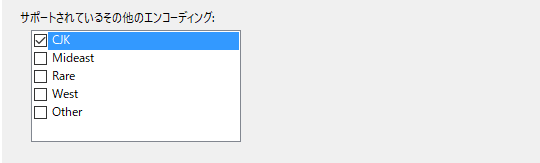
このトピックではユーザーができるだけ早く操作に慣れることができるよう、XamQRCodeBarcode™ をアプリケーションに追加する際の最低限必要な手順について説明します。
基本的な XamQRCodeBarcode コントロールをページに追加します。
Xamarin.Forms アプリケーション プロジェクトを作成します。
以下の参照をプロジェクトに追加します。
共有プロジェクト:
Infragistics.XF.dll
Infragistics.XF.Controls.Barcodes.dll
Android プロジェクト:
Infragistics.XF.Android.dll
Infragistics.XF.Controls.Barcodes.Android.dll
iOS プロジェクト:
Infragistics.XF.iOS.dll
Infragistics.XF.Controls.Barcodes.iOS.dll
アプリケーションに以下の名前空間を追加します。
C# の場合:
using Infragistics.Controls.Barcodes;
バーコード記号を選択します。
XamBarcode 記号タイプ:
C# の場合:
var Barcode = new XamQRCodeBarcode();
値をコントロールの Data プロパティに指定します。
C# の場合:
Barcode.Data = "QRBarcode";
コントロールのインスタンスを Grid パネルの Children コレクションに追加します。
C# の場合:
this.LayoutRoot.Children.Add(Barcode);
アプリケーションを保存して実行します。